10 个最佳无线网络密码查看器推荐
无线网络已成为我们生活中必不可少的一部分,使我们无论走到哪里都可以连接和访问互联网。然而,记住 Wi-Fi 密码通常很困难,尤其是当我们在各种设备上连接到多个网络时。为了帮助您克服这个麻烦,我们列出了十个 最好的无线网络密码查看器 适用于 iPhone、Android 手机、Windows PC 和 Mac 的应用程序。借助这些 Wi-Fi 密码查看器,您可以轻松访问和管理您的 Wi-Fi 密码,确保无缝连接。
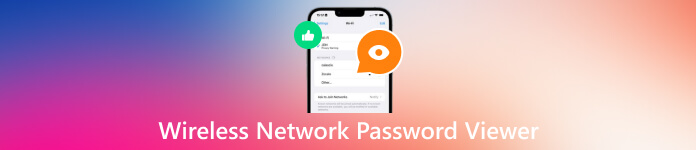
- 第 1 部分. iPhone 无线网络密码查看器
- 第 2 部分. Android 无线网络密码查看器
- 第 3 部分:Windows 10/11 Wi-Fi 密码查看器
- 第 4 部分:Mac Wi-Fi 密码查看器
- 第 5 部分:最佳无线网络密码查看器的常见问题解答
第 1 部分:适用于 iPhone 的最佳无线网络密码查看器应用程序
从网页浏览到共享文件,可靠的 Wi-Fi 连接至关重要。本部分分享三款iPhone无线网络密码查看应用。您可以检查它们的优点和功能。
适用于 iPhone 和 iPad 的最佳无线网络密码查看器
imyPass iPhone 密码管理器 让您轻松查看和检索 iPhone 和 iPad 上存储的所有密码,无需每次手动输入。该无线网络密码查看器的一项重要功能是显示保存的网络密码。它提供密码备份,确保您永远不会失去对网络和帐户的访问。

除了无线网络密码之外,imyPass 还允许您查看、管理、导出和共享其他重要密码,包括 Apple ID 密码、帐户、在浏览器和应用程序中创建的密码、电子邮件密码、iCloud 钥匙串密码和 Google 密码。它可以在不越狱的情况下查看您所有的 iPhone 密码。支持所有常用的iOS设备和系统版本。
内置无线网络密码查看器
内置无线网络密码查看器, iCloud 钥匙扣,在 iOS 16 及更高版本中引入。它可以让您方便地访问和管理您的 Wi-Fi 密码,提供更多便利和安全。这款 iPhone Wi-Fi 密码查看器可以通过设备的设置轻松访问所有保存的密码。使用这款无线网络密码查看器,与朋友或家人共享 Wi-Fi 密码变得轻松无忧。
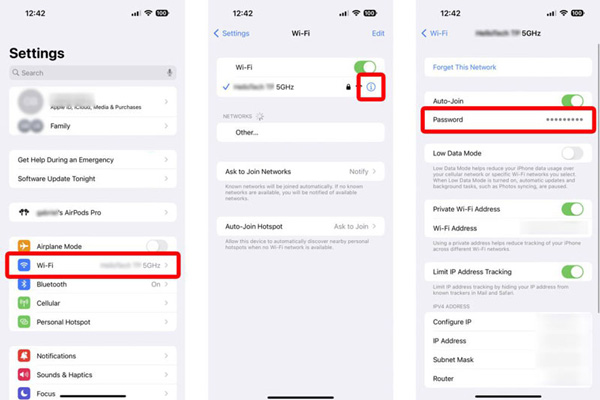
1密码
以其强大的密码管理功能而闻名, 1密码 还将其功能扩展到 WiFi 密码。这款无线网络密码查看器应用程序可以安全地存储 Wi-Fi 凭据,以便在需要时轻松检索它们。借助 1Password,您可以为您的网络生成强而独特的密码,确保最佳安全性。
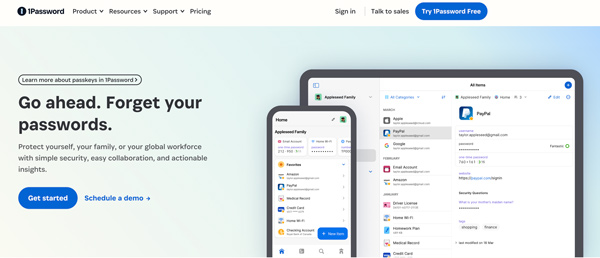
第 2 部分:适用于 Android 的最佳无线网络密码查看器应用程序
许多 Android 应用程序可用于检索和查看保存的 Wi-Fi 密码。本部分将深入研究三个适用于 Android 用户的无线网络密码查看器应用程序,为管理 Wi-Fi 连接提供便利。
Android 10 或更高版本的默认 Wi-Fi 密码查看器
如果您的Android设备升级到Android 10或更高版本,您可以轻松使用其内置应用程序查看您的Wi-Fi密码。转到“设置”并选择 网络与互联网 找到 Android Wi-Fi 密码查看器。
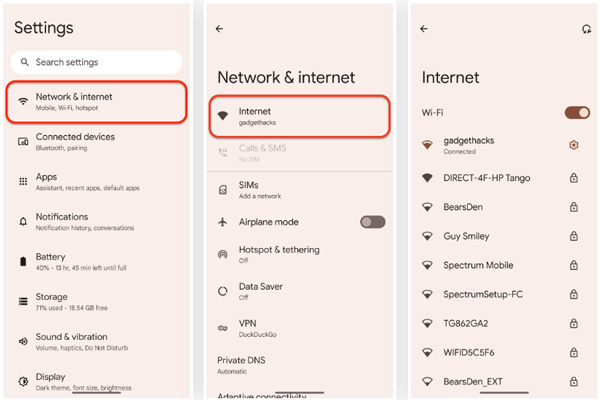
当您到达网络和互联网屏幕时,选择 Wi-Fi 或互联网,选择无线网络,然后点击相关设置图标。点击网络详细信息中的共享以查看您存储的无线网络密码。通过面部、指纹或密码进行身份验证后,您将获得包含您的 WiFi 凭据的二维码。
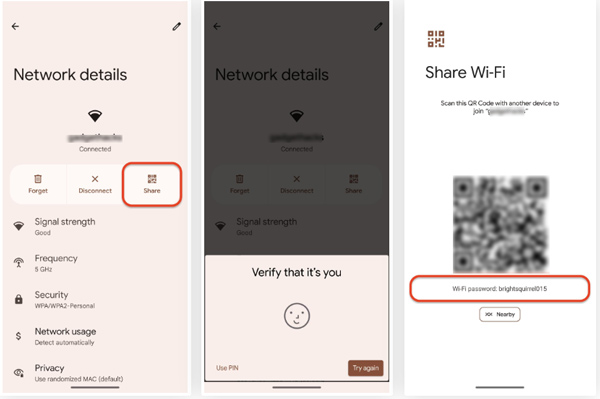
WiFi密码查看器
一款向 Android 用户强烈推荐的应用程序是 WiFi 密码查看器和查找器。这款无线网络密码查看器应用程序可让您轻松查看 Android 设备上之前连接的 Wi-Fi 网络的密码。通过简单的一键操作,WiFi 密码查看器即可显示所有网络详细信息,包括 SSID、加密类型和密码。此外,WiFi 密码查看器优先考虑安全性,并确保敏感信息安全地存储在您的 Android 手机上。
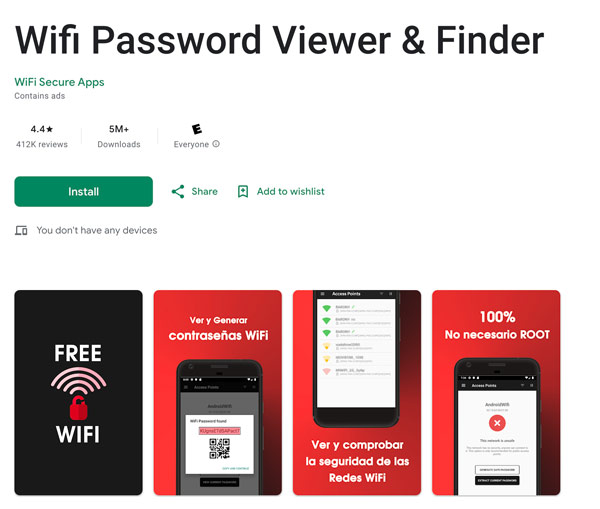
路由器注册机
如果您正在寻找一种用于 Wi-Fi 密码检索的一体化解决方案, 路由器注册机 是一个特殊的选择。这个强大的应用程序不仅显示保存的密码,还为众多路由器生成默认工厂密钥,使其在连接到不熟悉的网络时非常有用。
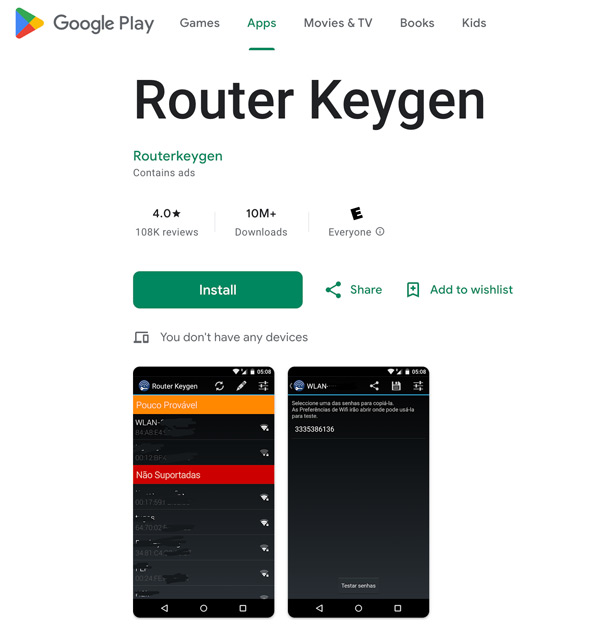
Router Keygen 拥有广泛的常用默认密钥数据库,让您免去谷歌搜索默认路由器凭据的麻烦。但是,请务必注意,使用默认密钥应该负责任地并在法律限制内进行。凭借其全面的功能,Router Keygen 是一款多功能应用程序,可有效管理您的无线网络连接。
第 3 部分. Windows 11/10/8/7 Wi-Fi 密码查看器工具
Windows 操作系统有一个名为 Wi-Fi 密码查看器的内置工具,可让您 查看保存的 Wi-Fi 密码。此外,您可以依靠一些第三方应用程序来管理您创建的密码。
Windows Wi-Fi 密码查看器
作为 Windows 用户,您可以使用官方 Wi-Fi 密码查看器 管理您的网络并增强整体安全措施。无论您使用的是最新的 Windows 11 还是 Windows 10、Windows 8 或 Windows 7 等旧版本,您都可以使用它来查看和检索保存的 WiFi 密码。您可以在网络和共享中心访问默认的 Windows Wi-Fi 密码查看器。

PassFab Wifi 钥匙
PassFab Wifi 钥匙 是在 Windows 设备上检索 Wi-Fi 密码的另一个绝佳选择。它提供了精简且直观的界面,使用户可以轻松导航。这款 Windows 10 WiFi 密码查看器可让您立即轻松检查和恢复保存的 Wi-Fi 密码。它可以扫描您的电脑,识别您已连接的网络,并显示其关联的密码。您可以复制并粘贴密码或保存它们以供以后使用。此外,它还允许您创建一个 密码重设盘,如果您忘记了登录密码,这会很有用。
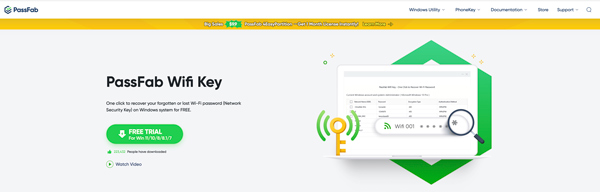
第 4 部分:最佳 Mac 无线网络密码查看器
您可以将 macOS 更新到 macOS Ventura 或更高版本的系统,并使用其内置的无线网络密码查看器。或者您可以使用第三方应用程序查看保存的无线网络密码。
钥匙串访问
Mac 用户可以信赖内置的 钥匙串访问 应用程序来查看和管理他们的 Wi-Fi 密码。这款功能强大的实用程序可全面概述 Mac 上保存的所有密码,包括 Wi-Fi 网络。借助钥匙串访问,您可以在需要时轻松搜索、编辑和检索 Wi-Fi 密码。
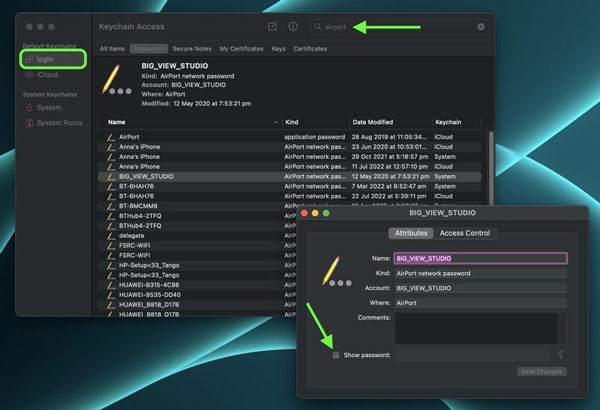
Dashlane 密码管理器
Dashlane 密码管理器 是一款功能丰富的 WiFi 密码查看器应用程序,适用于 Mac、iPhone、Android 设备和 Windows 计算机等不同设备。它提供了一个简单的界面,使您能够快速检索和显示您保存的 Wi-Fi 密码。此外,Dashlane 支持导入和导出 Wi-Fi 密码等高级功能,使其成为管理无线网络连接的多功能工具。
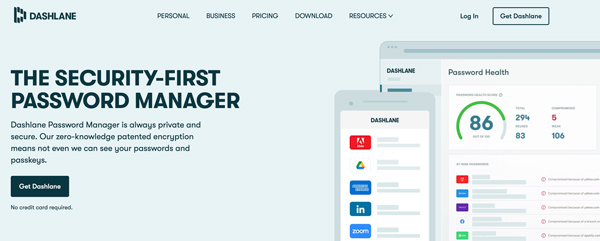
第五部分. 无线网络密码查看器常见问题解答
如何与 Android 共享 iPhone Wi-Fi 密码?
要与 Android 设备共享 iPhone Wi-Fi 密码,请转至 WLAN 或 Wi-Fi 设置,然后点击您想要共享其密码的网络旁边的 i 图标。点击密码部分并选择复制选项。然后,您可以将密码分享到您的 Android 手机。
如何查看 iPhone 上的个人热点密码?
要在 iPhone 上查看您的个人热点密码,请转至“设置”,点击“个人热点”,然后检查“个人热点”部分下的 Wi-Fi 密码。
是否有可能找到隐藏的无线网络?
是的,可以找到隐藏的无线网络。隐藏网络不会被广播,因此它们不会出现在您设备的可用网络列表中。但是,如果您知道它们,则可以通过输入网络名称和密码来手动连接到隐藏网络。
结论
无线网络密码查看器 应用程序简化了检索 Wi-Fi 密码的任务,确保您可以轻松连接到已保存的网络,而无需记住复杂的密码。探索上述十个选项,找到最适合您查看 Wi-Fi 连接需求的应用程序。



